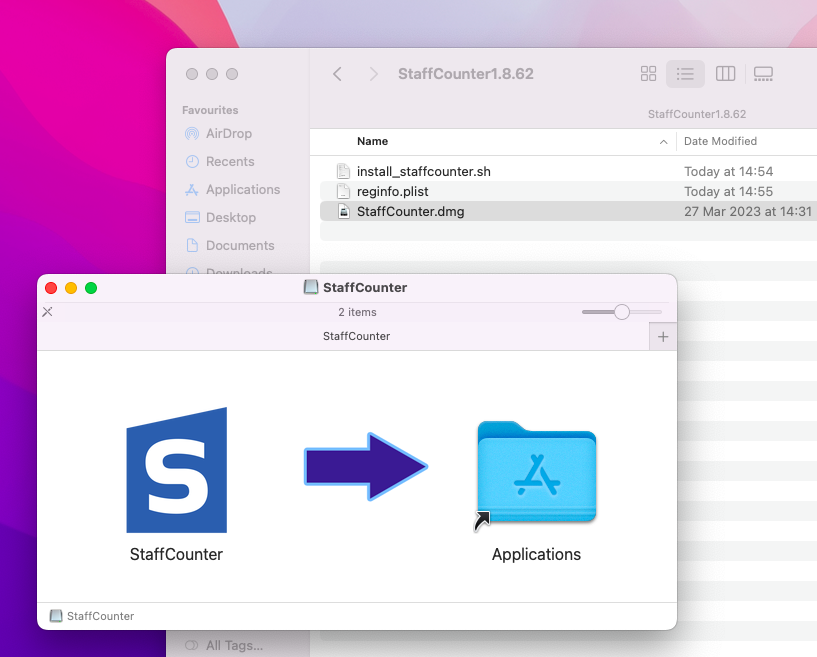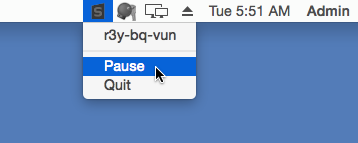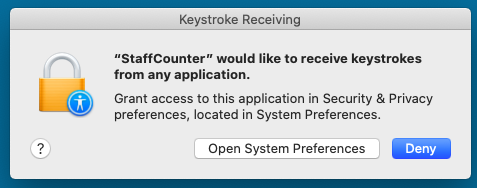Установка и настройка на Mac OS X
- Сначала необходимо разрешить запуск программ, загруженных из любых источников. Откройте System Preferences, затем Security & Privacy, вкладка General. Разблокируйте окно и выберите пункт Anywhere в разделе Allow apps downloaded from.
- Отключите защиту в реальном времени в антивирусном приложении, если оно установлено.
- Скачайте StaffCounter Agent на компьютер Mac, который будет использовать сотрудник. Распакуйте архив в новую папку. Внутри архива вы найдете файл Staffcounter.dmg. Дважды щёлкните по нему и переместите иконку StaffCounter в папку Applications.

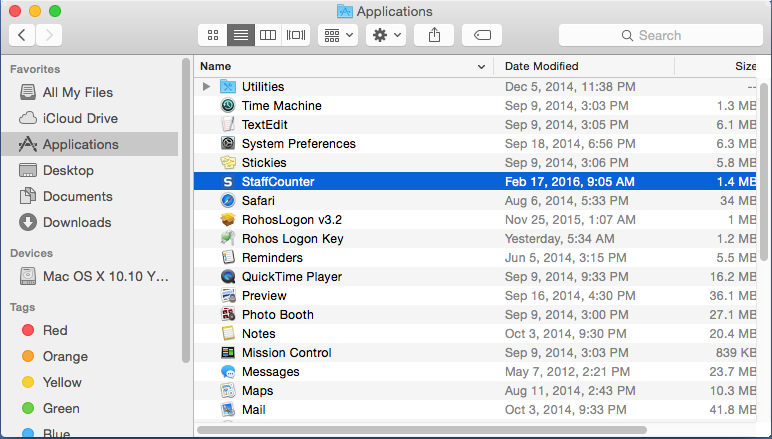
- Запустите программу двойным щелчком. Разрешите приложению доступ к контактам пользователя. В первом поле введите адрес электронной почты менеджера (тот, который использовался при регистрации). Во втором поле укажите имя пользователя. Нажмите Register.
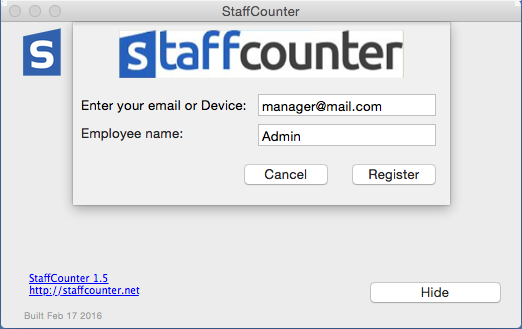
- При необходимости введите административный пароль.
- Чтобы приостановить или остановить мониторинг, используйте иконку StaffCounter в верхней панели Taskbar.

- Чтобы включить запись нажатий клавиш, активируйте эту опцию на странице Settings на сервере. После этого система может показать следующее уведомление:

- Нажмите Open System Preferences и разблокируйте настройки. Установите галочку напротив программы StaffCounter в разделе Security & Privacy → Accessibility → Privacy.
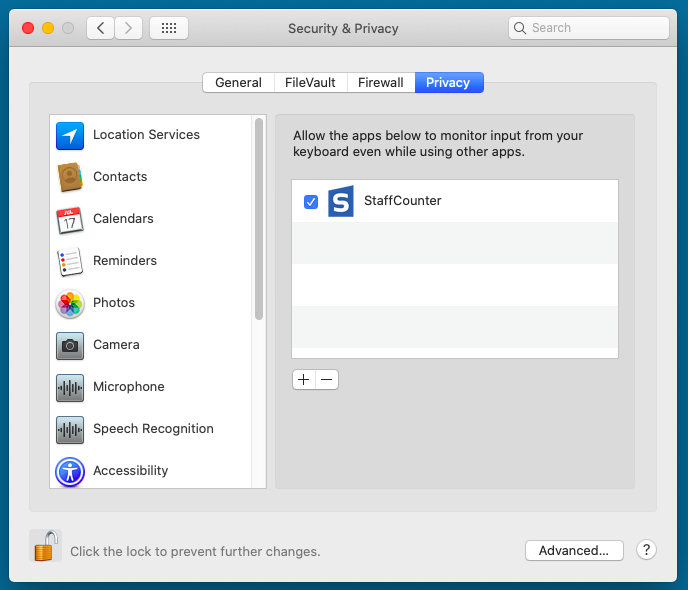
- Перезагрузите Mac и войдите в систему под пользователем, для которого проводится мониторинг. Система запросит разрешение для StaffCounter на доступ к камере, микрофону и экрану. Разрешите все эти запросы.
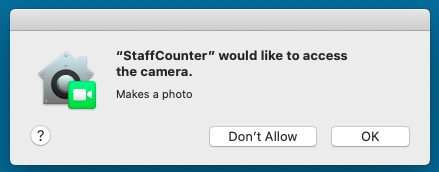
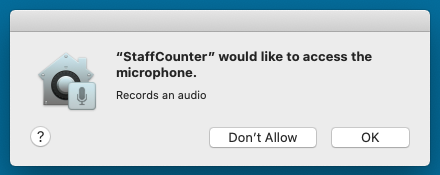
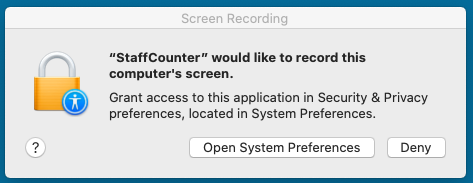
- Запустите браузеры Google Chrome и Safari. Разрешите приложению StaffCounter доступ к истории просмотров.
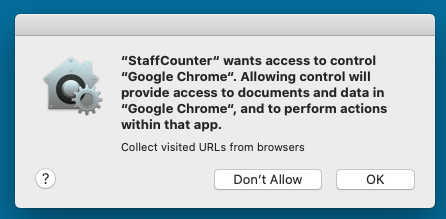
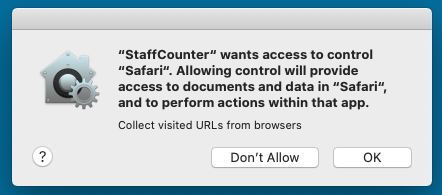
4. Запустите антивирус и добавьте StaffCounter Agent в список исключений. Затем включите защиту в реальном времени обратно.